ps怎么手绘淡雅的插画? ps绘制抱枕手机壳贴图的教程
百度经验 发布时间:2019-12-16 12:03:59 作者:距高考还有55天  我要评论
我要评论
ps怎么手绘淡雅的插画?ps中想要手绘一幅矢量插画,可以放在抱枕上,手机壳上当作贴图,该怎么绘制呢?下面我们就来看看ps绘制抱枕手机壳贴图的教程,需要的朋友可以参考下
通常大家都喜欢跟别人不一样,不一样的衣服,不一样的裤子裙子,该怎么设计这些插画矢量图呢?下面我们就来看看详细的教程。

1、新建画板,选择画笔,调整颜色


2、先画一个花瓶

3、新建图层,开始画花枝


4、然后新建图层,画花朵


5、复制花朵图层

6、复制花枝花朵

7、画上枝叶

8、画点水

9、设置一个背景色

10、放入抱枕样机

11、放入手机壳样机

以上就是ps绘制抱枕手机壳贴图的教程,希望大家喜欢,请继续关注脚本之家。
相关推荐:
相关文章
 PS怎么绘制多个正六边形组曾的发光图形?ps想要给图片绘制一个多边形组成的带有星光的图形,该怎么绘制呢?下面我们就来看看详细的教程,需要的朋友可以参考下2018-04-04
PS怎么绘制多个正六边形组曾的发光图形?ps想要给图片绘制一个多边形组成的带有星光的图形,该怎么绘制呢?下面我们就来看看详细的教程,需要的朋友可以参考下2018-04-04 ps怎么设计魔术棒图标?ps中想要绘制一个魔术棒的图标,该怎么绘制呢?下面我们就来看看ps魔术棒图标的绘制方法,需要的朋友可以参考下2018-04-03
ps怎么设计魔术棒图标?ps中想要绘制一个魔术棒的图标,该怎么绘制呢?下面我们就来看看ps魔术棒图标的绘制方法,需要的朋友可以参考下2018-04-03 ps怎么绘制银行图标?想要画银行的建筑物作为图标,该怎么绘制呢?下面我们就来看看ps设计银行标志的教程,很简单,需要的朋友可以参考下2018-04-02
ps怎么绘制银行图标?想要画银行的建筑物作为图标,该怎么绘制呢?下面我们就来看看ps设计银行标志的教程,很简单,需要的朋友可以参考下2018-04-02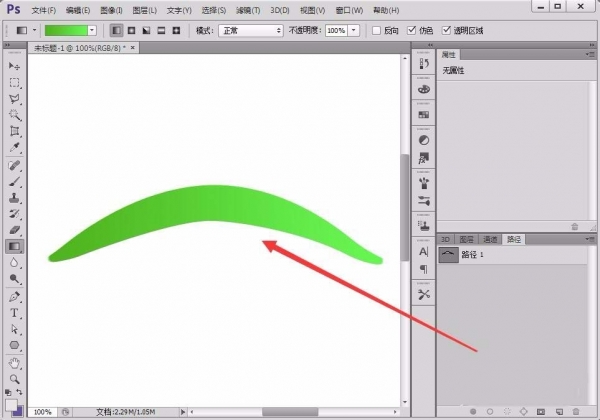 PS怎么绘制光滑的曲面?ps中想要画一个曲面,该怎么画呢?下面我们就来看看ps反光曲面的绘制方法,很简单,需要的朋友可以参考下2018-03-29
PS怎么绘制光滑的曲面?ps中想要画一个曲面,该怎么画呢?下面我们就来看看ps反光曲面的绘制方法,很简单,需要的朋友可以参考下2018-03-29 ps怎么设计惊艳的光效翅膀?ps中想要画一对彩色的翅膀,该怎么画呢?下面我们就来看看ps彩色翅膀的绘制方法,需要的朋友可以参考下2018-03-28
ps怎么设计惊艳的光效翅膀?ps中想要画一对彩色的翅膀,该怎么画呢?下面我们就来看看ps彩色翅膀的绘制方法,需要的朋友可以参考下2018-03-28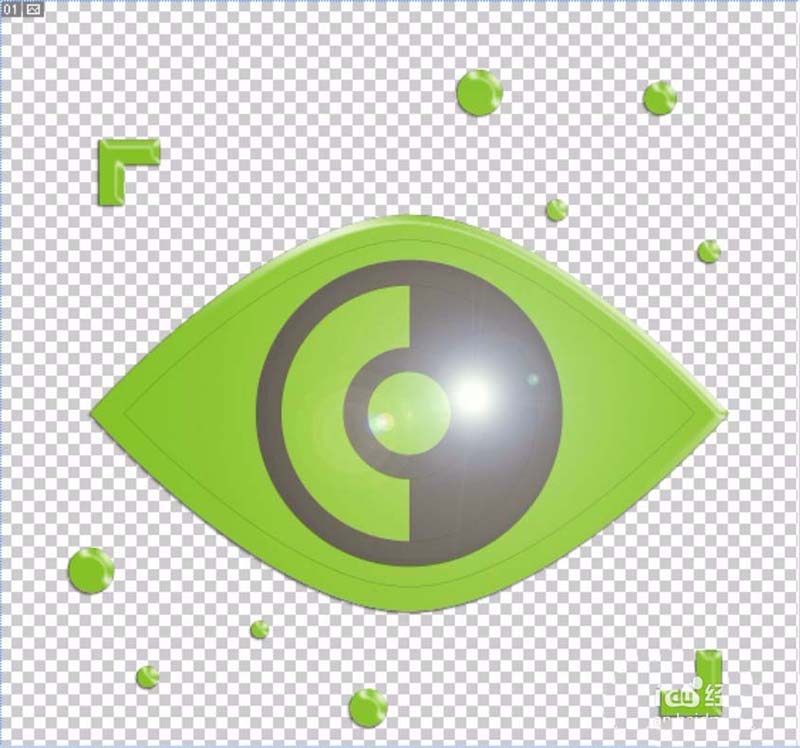 ps怎么绘制绿色眼睛图标?ps中想要设计一只绿色的眼睛,该怎么设计呢?下面我们就来看看ps设计眼睛图标的教程,需要的朋友可以参考下2018-03-28
ps怎么绘制绿色眼睛图标?ps中想要设计一只绿色的眼睛,该怎么设计呢?下面我们就来看看ps设计眼睛图标的教程,需要的朋友可以参考下2018-03-28 PS怎么绘制菱形双边框?ps中的工具绘制图形很简单,想要绘制一个上边框的菱形,该怎么绘制呢?下面我们就来看看ps菱形边框的设计教程,需要的朋友可以参考下2018-03-26
PS怎么绘制菱形双边框?ps中的工具绘制图形很简单,想要绘制一个上边框的菱形,该怎么绘制呢?下面我们就来看看ps菱形边框的设计教程,需要的朋友可以参考下2018-03-26 ps怎么绘制套筒扳手矢量图?ps中想要画一个常用的套筒扳手工具,该怎么画呢?下面我们就来看看ps套筒扳手的画法,很简单,需要的朋友可以参考下2018-03-26
ps怎么绘制套筒扳手矢量图?ps中想要画一个常用的套筒扳手工具,该怎么画呢?下面我们就来看看ps套筒扳手的画法,很简单,需要的朋友可以参考下2018-03-26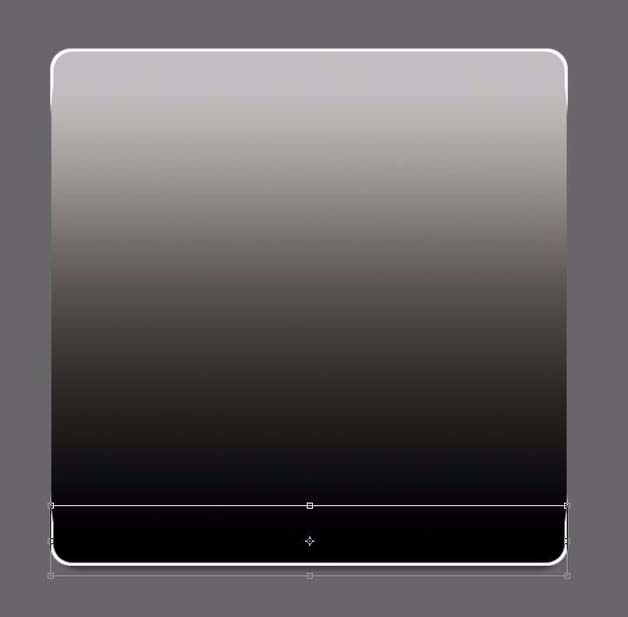 ps怎么绘制有质感的立体圆角矩形?ps中想要设计一款高大上感觉的圆角矩形图,该怎么给圆角矩形添加立体感呢?下面我们就来看看详细的教程,需要的朋友可以参考下2018-03-26
ps怎么绘制有质感的立体圆角矩形?ps中想要设计一款高大上感觉的圆角矩形图,该怎么给圆角矩形添加立体感呢?下面我们就来看看详细的教程,需要的朋友可以参考下2018-03-26 本教程教脚本之家的矢量手绘学习者使用ps混合模式绘制漂亮的苹果手机相册图标,教程讲解的挺详细,难度不是很大,绘制的iPhone手机相册图标效果非常逼真,感兴趣的朋友欢迎2018-03-20
本教程教脚本之家的矢量手绘学习者使用ps混合模式绘制漂亮的苹果手机相册图标,教程讲解的挺详细,难度不是很大,绘制的iPhone手机相册图标效果非常逼真,感兴趣的朋友欢迎2018-03-20






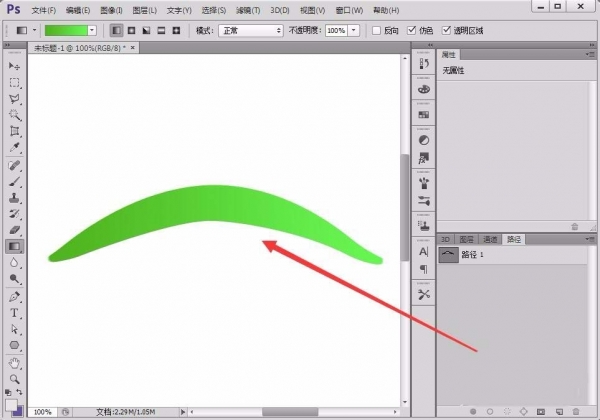

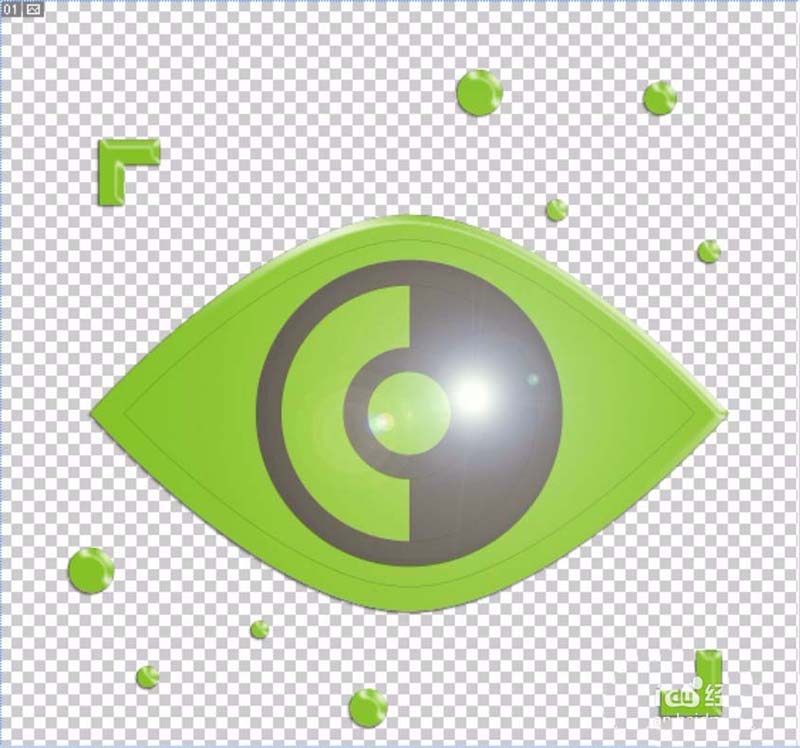


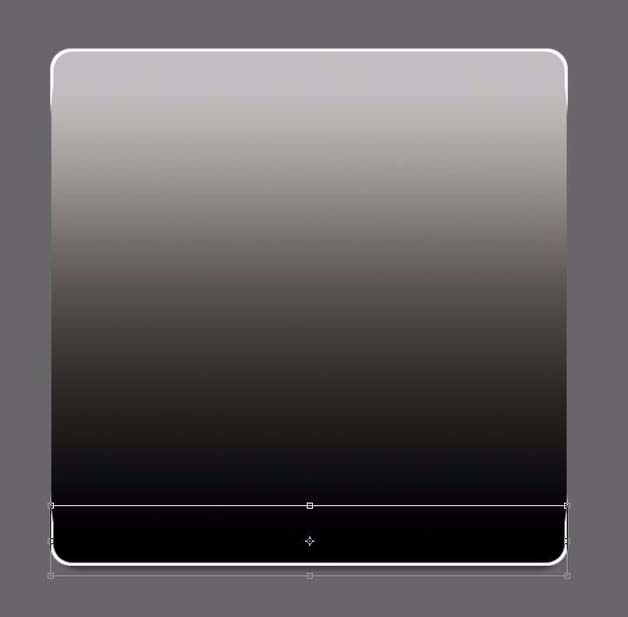

最新评论